Facebook Messenger 채팅 헤드(Android) 활성화 방법
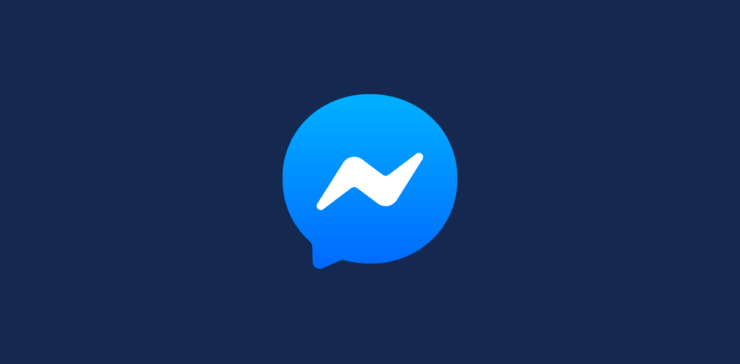
Facebook Messenger의 채팅 헤드(화면에 떠다니는 대화 아이콘)는 Android에서 다른 앱을 사용하는 동안에도 빠르게 메시지를 확인하고 답장할 수 있게 해줍니다. Messenger 앱 설정에서 Bubbles(버블) 권한을 켜면 즉시 사용할 수 있으며, 움직이기·해제·완전 비활성화 방법도 간단합니다.
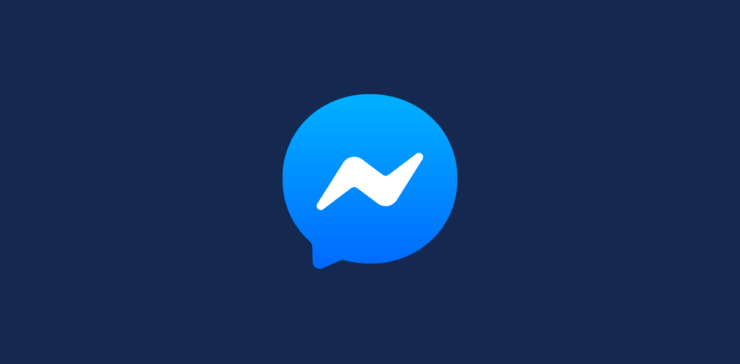
Messenger는 가족과 친구를 연결해 주는 인기 메신저입니다. 채팅 헤드는 다른 앱을 사용하는 도중에도 메시지를 빠르게 열고 답장할 수 있게 하는 유용한 기능입니다. 이 문서에서는 Android에서 채팅 헤드를 활성화하고, 설정 위치와 사용 팁, 문제 해결 방법까지 단계별로 설명합니다.
Chat Heads란?
Chat Heads는 새로운 메시지를 수신하면 화면 위에 둥근 프로필 아이콘으로 나타나는 알림형 인터페이스입니다. 아이콘을 탭하면 대화창이 열리며, Messenger 앱을 완전히 실행하지 않아도 짧은 대화와 빠른 응답이 가능합니다.
정의: 채팅 헤드는 화면 상단에 떠 있는 메시지 미리보기 아이콘입니다.
채팅 헤드를 활성화해야 하는 이유
- 다른 작업을 중단하지 않고 메시지를 빠르게 확인 · 회신할 수 있습니다.
- 화면 밖으로 사라지지 않고 언제든 접근할 수 있어 대화 지속성이 높습니다.
- 자주 연락하는 사람과의 대화를 빠르게 유지할 수 있습니다.
중요: 일부 앱에서는 채팅 헤드가 중요한 UI를 가릴 수 있으므로 위치를 옮기거나 해제하는 방법을 알아두는 것이 좋습니다.
Android에서 채팅 헤드 활성화 단계
아래 단계는 일반적인 Android 환경과 최신 Messenger 앱 버전을 기준으로 작성되었습니다. 기기 제조사나 OS 버전에 따라 메뉴명이 약간 다를 수 있습니다.
1단계: Facebook Messenger 설치
Google Play 스토어에서 Facebook Messenger를 다운로드하고 설치합니다.
2단계: Messenger 열기 및 로그인
앱을 열고 Facebook 계정으로 로그인합니다.
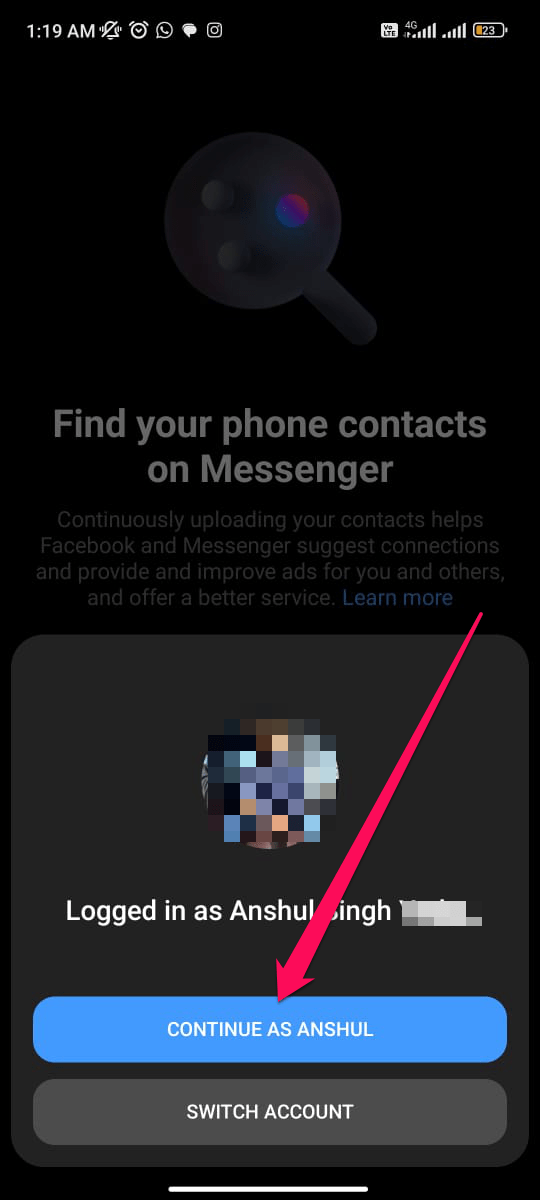
3단계: Messenger 설정으로 이동
앱 내에서 햄버거 메뉴(왼쪽 상단의 세 줄 아이콘)를 누른 다음 Messenger 설정(또는 설정)을 찾습니다. 설정에서 “Bubbles” 또는 “버블“ 항목을 찾아 들어갑니다. (앱 UI는 언어 설정에 따라 영어의 “Bubbles”로 보일 수 있습니다.)
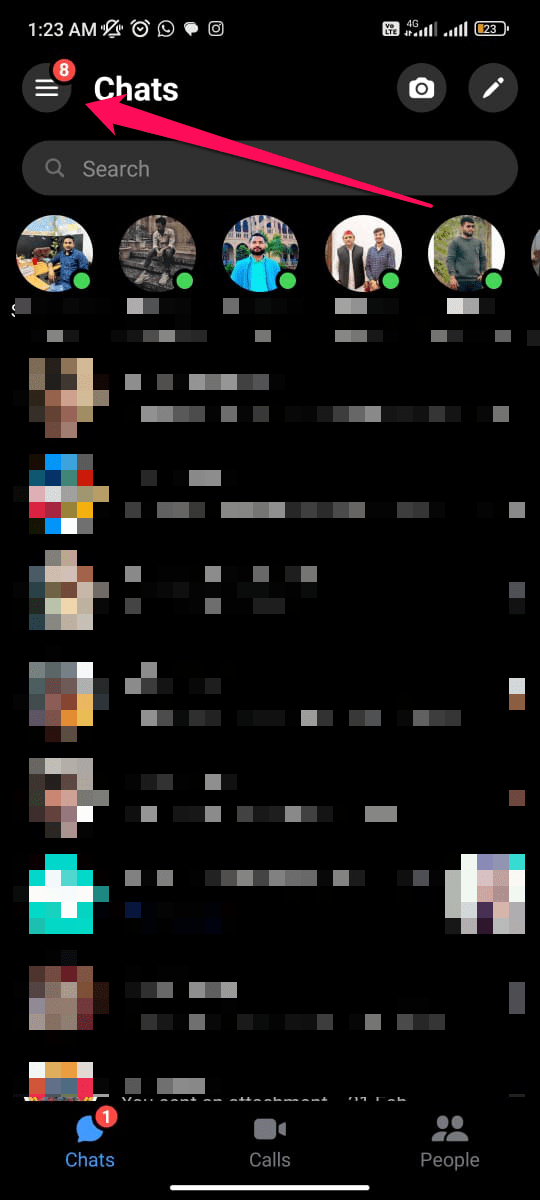
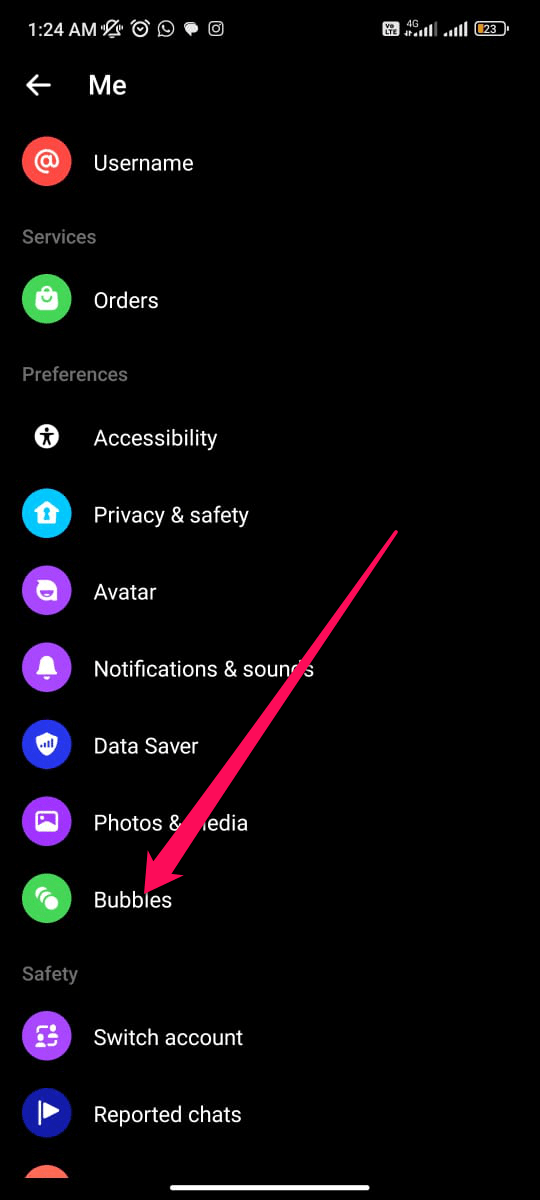
4단계: 채팅 헤드(Bubbles) 활성화
옵션 중에서 원하는 항목을 선택합니다:
- All conversations can bubble — 모든 대화에 대해 버블 허용
- Selected conversations can bubble — 선택한 대화만 버블 허용
- Nothing can bubble — 버블 비허용 (채팅 헤드 끄기)
원하는 설정을 탭하면 변경 사항이 즉시 적용됩니다.
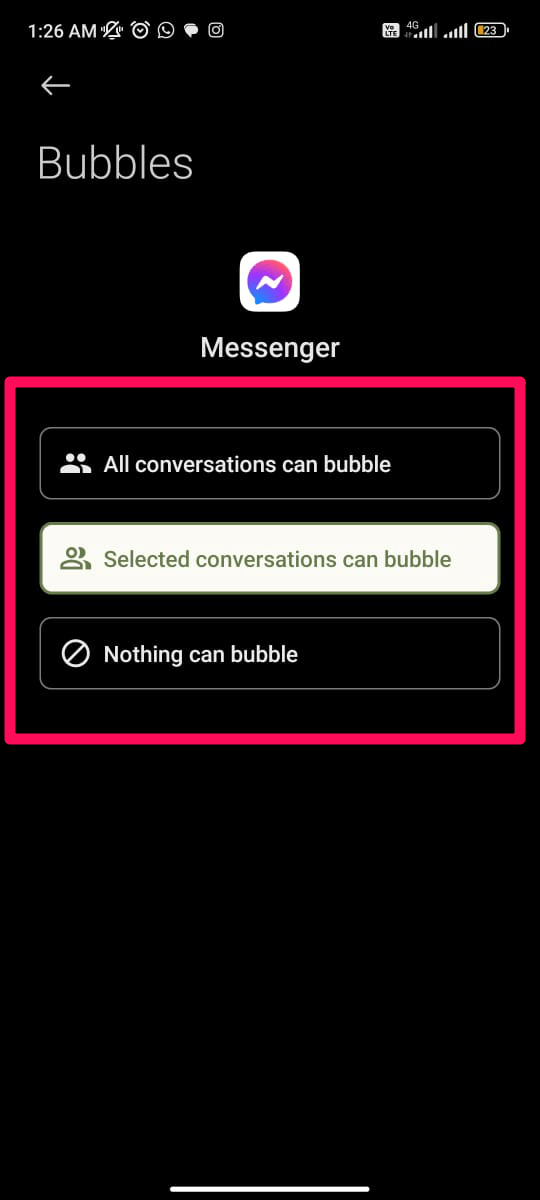
5단계: 채팅 헤드 사용 시작
이제 메시지를 받으면 화면에 채팅 헤드가 나타납니다. 채팅 헤드를 탭하면 작은 대화창이 열리고 답장할 수 있습니다. 대화창을 옆으로 드래그하면 다시 최소화되어 채팅 헤드로 돌아갑니다.
채팅 헤드 사용 팁
중요 채팅 헤드가 화면의 중요한 버튼이나 정보 위에 위치하는 경우가 있습니다. 위치를 옮기거나 필요하면 끄세요.
- 이동: 채팅 헤드를 길게 누른 뒤 화면의 원하는 위치로 드래그하세요.
- 해제: 채팅 헤드를 화면 하단으로 스와이프하면 해제(전시해제)됩니다. 메시지가 닫히지만 대화는 계속 유지됩니다.
- 완전 비활성화: 위의 설정에서 “Nothing can bubble”을 선택하면 채팅 헤드를 완전히 끌 수 있습니다.
- 권한 문제: Android 시스템 설정에서 ‘다른 앱 위에 그리기’ 또는 ‘다른 앱 위에 표시‘ 권한이 차단되어 있으면 채팅 헤드가 표시되지 않습니다. 이 경우 시스템 설정 > 앱 > Messenger > 권한 또는 고급 권한에서 허용하세요.
추가 팁
- 배터리 절약 모드나 일부 최적화 앱이 백그라운드 권한을 제한하면 채팅 헤드가 즉시 도착하지 않을 수 있습니다. 최적화 해제 후 확인하세요.
- 태블릿이나 여러 사용자 계정이 있는 기기에서는 사용자별로 채팅 헤드 설정을 확인해야 합니다.
문제 해결 가이드
- 채팅 헤드가 표시되지 않을 때
- Messenger 앱 권한(화면 위에 표시) 허용 여부 확인
- 시스템 알림 권한이 차단된 경우 알림 허용
- 앱 또는 OS를 최신 버전으로 업데이트
- 채팅 헤드가 화면을 가릴 때
- 채팅 헤드를 드래그해 다른 위치로 이동
- 일시적으로 특정 대화의 버블을 비활성화
- 채팅 헤드가 사라지거나 지연될 때
- 배터리 최적화 설정에서 Messenger를 제외
- 백그라운드 데이터 제한 해제
결정 트리: 채팅 헤드 사용 여부 선택
flowchart TD
A[채팅 헤드를 사용하겠습니까?] -->|예| B[메신저 설치 및 로그인]
B --> C[설정 > Bubbles 열기]
C --> D{모든 대화 허용?}
D -->|예| E[All conversations can bubble 선택]
D -->|아니오| F{선택 대화만 허용?}
F -->|예| G[선택 대화만 버블 허용]
F -->|아니오| H[Nothing can bubble 선택'사용 안함']
A -->|아니오| H점검표(역할별)
일반 사용자
- Messenger 최신 버전 설치 여부
- 앱의 화면 위 표시 권한 허용
- 채팅 헤드 이동·해제 방법 숙지
데스크탑/모바일 관리자
- 회사 정책에 따른 알림/개인정보 고려
- 공유 기기에서 채팅 헤드 사용 제한 여부 확인
개발자/IT 지원
- 앱 권한 문제 로그 확인
- 특정 안드로이드 기종·ROM 호환성 테스트
수락 기준(테스트 케이스)
- 메시지 수신 시 채팅 헤드가 즉시 표시된다.
- 채팅 헤드를 탭하면 대화창이 열리고 답장이 가능하다.
- 채팅 헤드를 드래그로 이동할 수 있다.
- 설정에서 “Nothing can bubble” 선택 시 채팅 헤드가 더 이상 보이지 않는다.
간단 용어집
- 버블: 화면에 떠 있는 대화 아이콘(채팅 헤드의 직역).
- 화면 위에 표시: Android의 다른 앱 위에 UI를 겹쳐 보여 주는 권한.
결론
채팅 헤드는 작업을 방해하지 않으면서도 빠르게 메시지를 확인하고 답장할 수 있게 해주는 편리한 도구입니다. 설정에서 Bubbles 권한을 켜고, 필요에 따라 특정 대화만 허용하거나 전체 비활성화할 수 있습니다. 문제 발생 시 권한·배터리 최적화·OS 버전을 먼저 확인하세요.
요약
- Messenger 설치 → 설정(Bubbles) 진입 → 원하는 버블 옵션 선택
- 채팅 헤드는 이동·해제·비활성화가 가능
- 권한 및 배터리 최적화가 동작에 영향을 줄 수 있음
감사합니다. 사용 중 의문이나 추가 질문이 있으면 아래 댓글로 남겨 주세요.



